适用于
分类(旧)
组合操作 功能增强 功能更多信息
| 分享时间 | 2021-10-24 19:26 |
| 最后更新 | 2022-08-29 15:11 |
| 修订版本 | 26 |
| 用户许可 | -未设置- |
| Quicker版本 | 1.34.26 |
| 动作大小 | 80.9 KB |
简介
推荐使用高级鼠标增强单键触发。
请使用手势操作,打开设置中的手势设置:允许按键确认并将键值作为参数传递给动作。
如果另外一个动作是双屏福利的话,这个就是双窗福利。

滑动手势的同时按左键可设置运行时的操作, 也可以按住【Shift】用滚轮切换。设置在最下方。
- 无动作、仅切换
- 粘贴
- 多步骤操作
- 启动动作
1的效果是在两个窗口中切换,鼠标会记录每次启动的位置。所以可以进行两个窗口间的间隔性操作(如,复制,编辑,粘贴等)。
(可以理解为飞雷神术,切换模式的时候坐标仍然会保持,只有一直处于此模式切换坐标才会更新)
2-4的效果是,切换到最近的一个窗口(即按下Alt+tab),进行操作,完成后然后立刻返回到启动动作的窗口。(注:粘贴因为考虑到经常要分行,粘贴后加上了回车键,用户可以自行在动作编辑期内停用该步骤,或直接在多步骤输入中设定一个单纯粘贴的技能。
(可以理解为影分身术,在另外一个坐标完成一件事情后立刻解除分身)
发挥想象力使用3,4,你可以创造更多术式。
2022年1月19日更新:增加了起手式(预备动作):(在窗口1中先进行的/切换前先进行的)操作。
右键菜单可:设定预备动作,作用位置,作用时的按键(或多步骤操作),打开、关闭预备动作
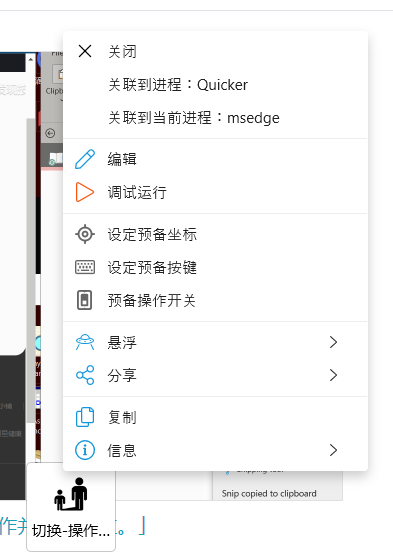
预备动作完成后,会有等待按键,只需要按两下鼠标中键就可以进行到正常的切换流程了。(右键取消)
建议设置起手式(举例):
如果想复制内容,起手式设置为Ctrl+C,
如果想截图,起手式设置为QQ截图(Ctrl+ALT+A)或系统截图(Win+Shift+S).
2022年1月25日:新增连弹(多步骤操作)功能。切换以后可以使用多个操作。
使用方法:手势中按左键进入目录选择
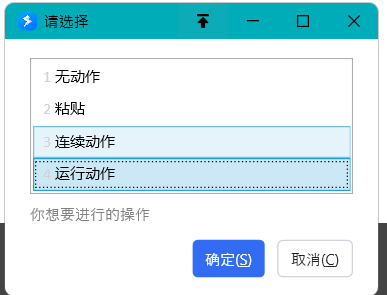
动作右键菜单可进行多步骤设置:具体语法请参考:多步骤输入 - Quicker (getquicker.net)
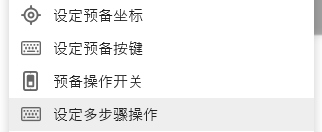
参考例子,粘贴后加粗:
hotkey:Ctrl+V
delay:50
hotkey:Ctrl+Shift+Up
delay:100
hotkey:Ctrl+B
delay:50
hotkey:End
大家发挥想象力吧!
2022年1月26日
新增操作保存(结印)功能,可用于保存需要未来再次执行的预备动作/切换动作(详细语法请参照:多步骤输入 - Quicker (getquicker.net))
新增(结印)步骤保存功能(预备按键和切换后的操作均可保存),右键可以编辑和删除。 (以上两项既可以在动作右键呼出,也可以切换操作菜单的全局菜单呼出)
小改善:现在按右Ctrl也可以执行切换了(用在没有鼠标的时候)。 2022年1月28日更新:(高速结印)现在在悬浮中的动作上中键滚轮可以切换切换后的操作了(即你保存的多步骤操作)。 注:本功能需要在编辑窗启用滚轮触发动作
打开ALT+Tab设置,(无动作模式)可以做到快速切换浏览器页面。
谢谢你们! 滚轮切换模式设置:
2022.8.25 被赋予三角力量。(迅速在三个最近窗口中切换)。 用法:快速运行两次。(请参考:三角力量) |
最近更新
| 修订版本 | 更新时间 | 更新说明 |
|---|---|---|
| 26 | 2022-08-29 15:11 |
增加右键模式选择菜单,
解决滚轮切换武器的超出索引问题。 |
| 25 | 2022-08-25 20:25 | 赋予三角力量,3循环重要窗口期切换(迅速运行两次) |
| 24 | 2022-08-22 17:21 | 修复非移动模式不会回到原位。 |
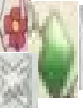



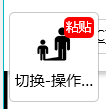
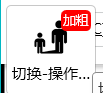
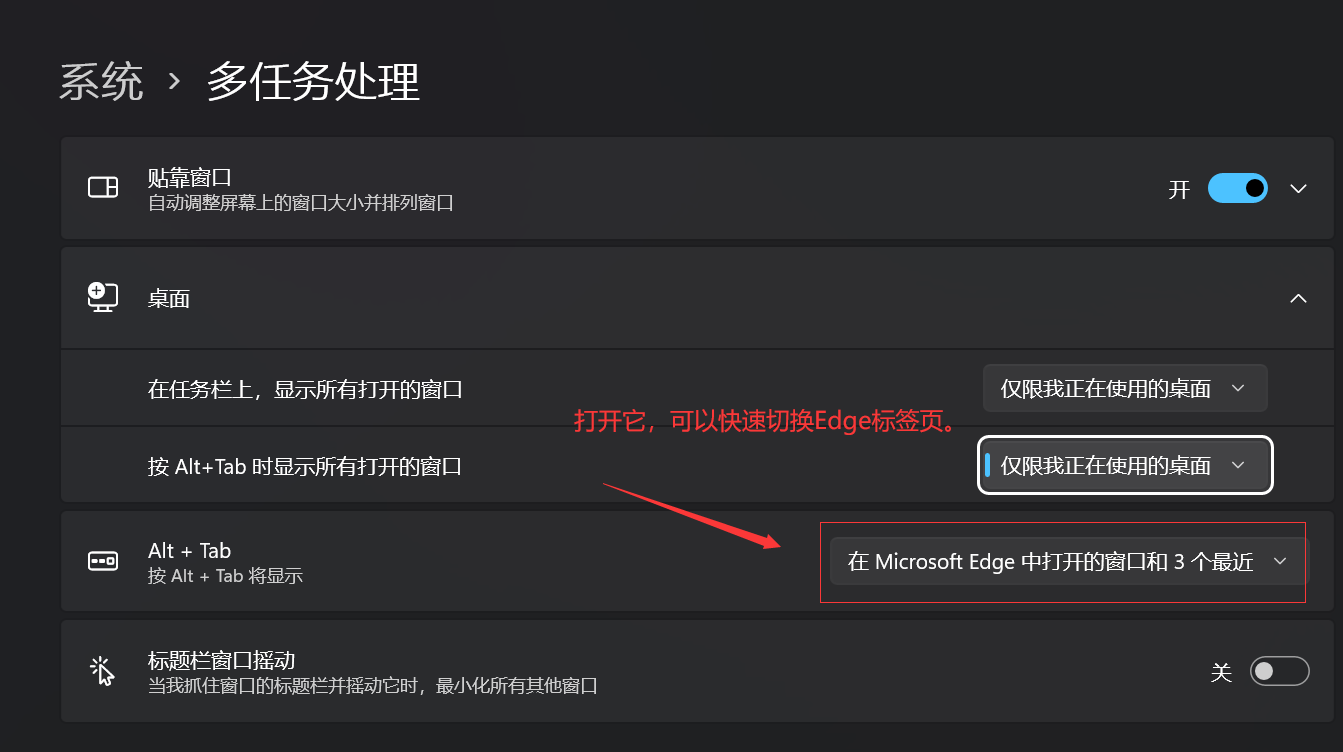
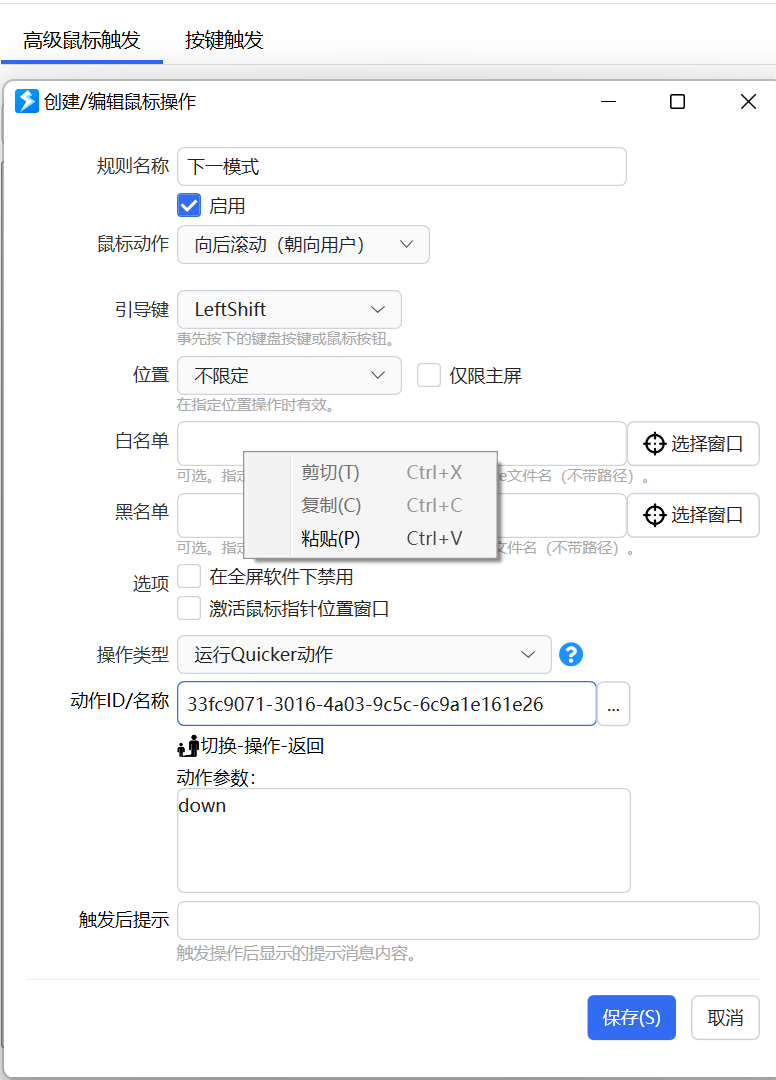


 京公网安备 11010502053266号
京公网安备 11010502053266号